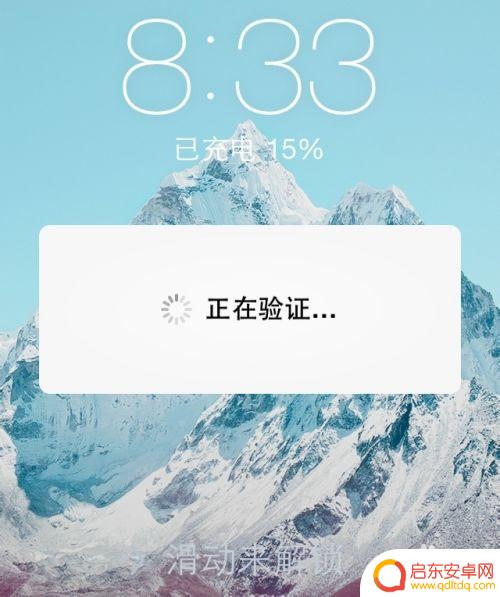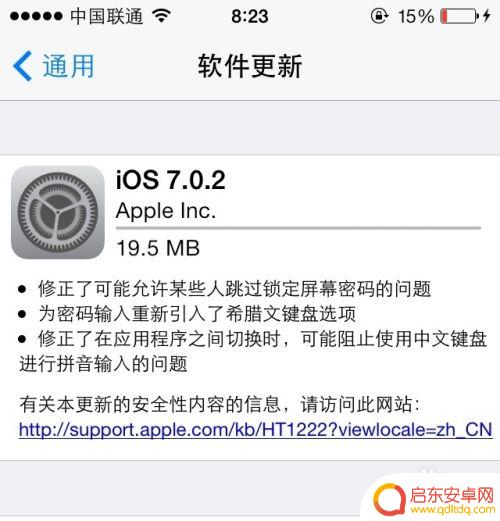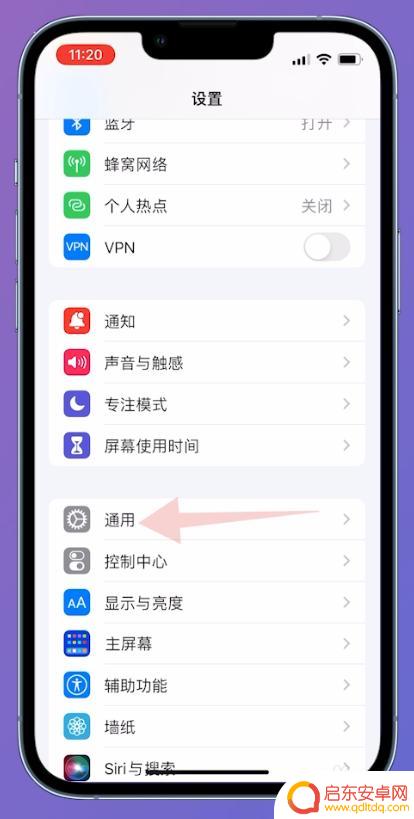苹果手机怎么把设置那的1去掉 如何取消iPhone手机系统更新
在如今的科技时代,苹果手机已经成为了人们生活中不可或缺的一部分,有时候我们可能会遇到一些令人困惑的问题,比如如何去掉设置中的数字1,或者取消iPhone手机系统的更新。这些问题可能会让我们感到头痛,但幸运的是,我们可以通过一些简单的步骤来解决这些问题。本文将介绍如何轻松地去掉设置中的数字1,以及取消iPhone手机系统的更新,让我们一起来了解吧!
如何取消iPhone手机系统更新
方法如下:
1.苹果手机建议最好不要更新,本人用了多年苹果手机的经验告诉我。用购买时的系统就行,越更新手机就会越卡,但苹果最坑的就是强制下载最新的系统,然后在设置右上角显示1,提醒你更新系统。那我们可以这么操作来不显示1。具体操作如下,首先,我们打开设置。
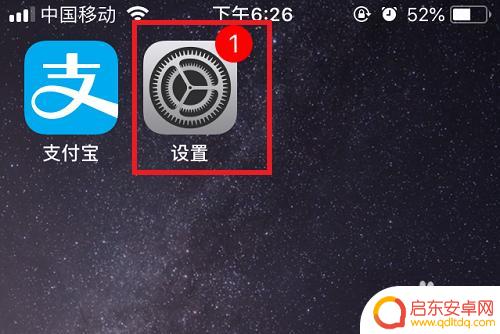
2.在【设置】里找到并点击【通用】
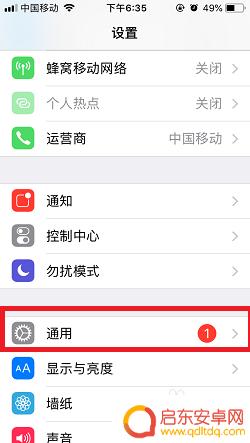
3.在【通用】页面,找到并点击【iPhone储存空间】
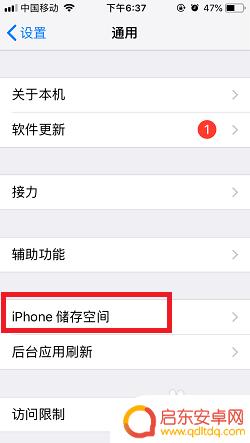
4.在【iPhone储存空间】页面,找到并点击【IOS 12】。(IOS 12的数字12是该最新要求更新的版本,今后大家看到的可能是IOS 13或者14……)
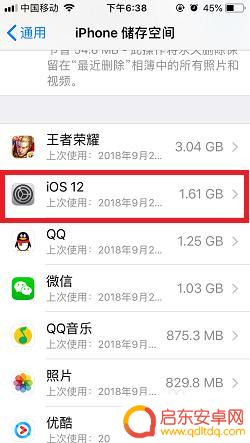
5.在新的页面,点击中间的【删除更新】
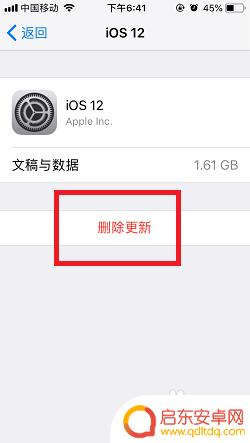
6.这时,页面底部会弹出一个窗口,点击【删除更新】
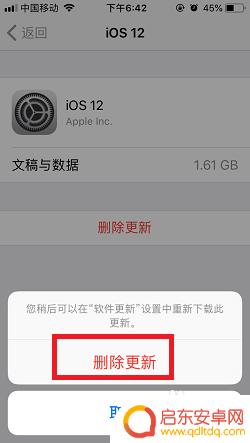
7.最后一步,将苹果手机关机,然后重新开机。这下我们就可以发现设置图标右上角就没有显示数字1啦~~

8.总结:此方法就是通过删除苹果要求更新的系统安装包,然后关机重启手机。来达到不显示数字1。当然,这种方法不能永久不显示数字1,只能管几个月。下次显示时按以上方法操作即可。如果觉得这个方法可行的话,记得点个赞和投我一票哈~~
以上就是如何在苹果手机的设置中去掉1的全部内容,如果你遇到相同的问题,可以参考本文中介绍的步骤进行修复,希望对大家有所帮助。
相关教程
-
苹果手机怎么关掉设置1 如何取消iPhone手机系统更新
在日常使用中有时候我们可能会遇到一些需要关闭或取消的操作,比如苹果手机的系统更新,尽管苹果手机一直以来受到用户们的喜爱,但有时候系统更新可能会带来一些问题或不便。了解如何关闭或...
-
华为手机如何设置气消更新 华为手机如何取消系统更新提醒
在日常使用华为手机时,系统更新提醒是一项很常见的功能,有时候我们可能不想立即进行系统更新,或者不喜欢频繁接收到更新提醒的干扰。如何取消系统更新提醒呢?华为手机提供了一些简单的设...
-
升级中的苹果手机如何退出 iPhone更新系统中途取消方法
在升级中的苹果手机如何退出iPhone更新系统中途取消方法是许多用户关心的问题,当我们在更新系统过程中遇到问题或者想要中途取消时,应该如何操作呢?在这篇文章中我们将详细介绍如何...
-
苹果手机按了系统更新后怎么取消更新 iPhone系统更新提示如何关闭
在日常使用中我们经常会收到苹果手机的系统更新提示,这些更新可能带来一些新的功能和修复一些问题,但有时候我们可能并不想立即进行系统更新。当我们不想更新iPhone系统时,应该如何...
-
怎么关闭版本更新苹果手机 iPhone更新系统中途取消方法
如何关闭苹果手机的版本更新?对于一些用户来说,系统版本更新可能会导致手机运行变慢或出现兼容性问题,因此有时候我们希望能够取消正在进行的更新,苹果手机的版本更新如何中途取消呢?下...
-
苹果手机取消排序设置怎么弄 iPhone取消应用图标自动排列
苹果手机取消排序设置怎么弄?最新版本的iPhone系统中,取消应用图标自动排列的设置方法并不复杂,用户只需进入手机的设置界面,然后点击主屏幕选项,找到应用图标排列功能,再将其关...
-
手机access怎么使用 手机怎么使用access
随着科技的不断发展,手机已经成为我们日常生活中必不可少的一部分,而手机access作为一种便捷的工具,更是受到了越来越多人的青睐。手机access怎么使用呢?如何让我们的手机更...
-
手机如何接上蓝牙耳机 蓝牙耳机与手机配对步骤
随着技术的不断升级,蓝牙耳机已经成为了我们生活中不可或缺的配件之一,对于初次使用蓝牙耳机的人来说,如何将蓝牙耳机与手机配对成了一个让人头疼的问题。事实上只要按照简单的步骤进行操...
-
华为手机小灯泡怎么关闭 华为手机桌面滑动时的灯泡怎么关掉
华为手机的小灯泡功能是一项非常实用的功能,它可以在我们使用手机时提供方便,在一些场景下,比如我们在晚上使用手机时,小灯泡可能会对我们的视觉造成一定的干扰。如何关闭华为手机的小灯...
-
苹果手机微信按住怎么设置 苹果手机微信语音话没说完就发出怎么办
在使用苹果手机微信时,有时候我们可能会遇到一些问题,比如在语音聊天时话没说完就不小心发出去了,这时候该怎么办呢?苹果手机微信提供了很方便的设置功能,可以帮助我们解决这个问题,下...